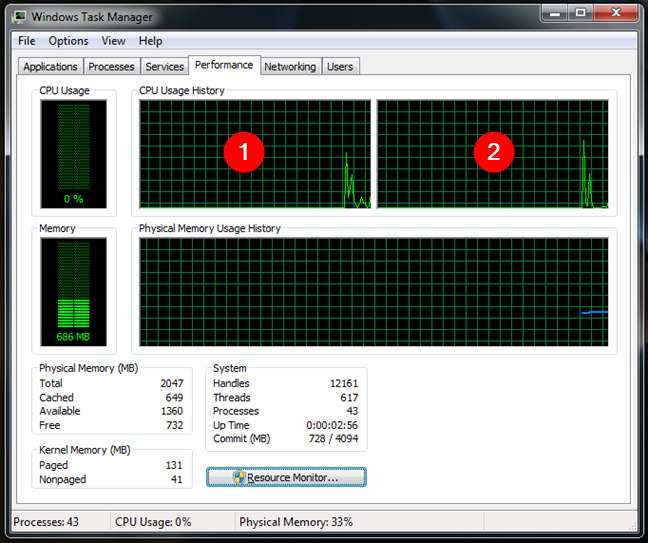A meno che tu non possieda un vecchio computer, e con questo intendiamo un computer degli anni Novanta, probabilmente hai un processore multicore al suo interno. Sai quanti core e processori logici ha la tua CPU? Vuoi scoprire queste informazioni? In questo articolo ti mostreremo sette metodi che puoi utilizzare per vedere quanti core ha il processore del tuo computer o quanti core logici rende disponibili a Windows:
Contenuti
- 1. Guarda quanti core ha la tua CPU, usando Task Manager
- 2. Scopri quanti core ha il tuo processore, usando System Information
- 3. Scopri quanti processori logici ha la tua CPU, usando Gestione dispositivi
- 4. Guarda quanti core ha il tuo processore, usando il prompt dei comandi o PowerShell
- 5. Scopri quanti processori logici ha la tua CPU leggendo le variabili di ambiente
- 6. Guarda quanti core ha la tua CPU, usando il BIOS o UEFI
- 7. Scopri quanti core e processori logici ha la tua CPU, utilizzando app di terze parti
- Qual è il tuo metodo preferito per scoprire quanti core e processori logici ha la tua CPU?
NOTA: questo tutorial ti aiuta a scoprire quanti core e processori logici ha la tua CPU. I core della CPU sono core fisici che si trovano all'interno dei processori. I processori logici sono "core dentro i core", il che significa che rappresentano la capacità dei singoli core di eseguire più (2 o più) attività contemporaneamente. Ad esempio, un processore quad-core ha quattro core fisici e può avere otto processori logici, se ciascuno dei suoi core fisici può eseguire due thread o attività simultanei.
1. Guarda quanti core ha la tua CPU, usando Task Manager
Probabilmente il modo più veloce e semplice per vedere quanti core ha la tua CPU, così come il numero di processori logici su di essa, consiste nell'usare Task Manager . Avvia Task Manager premendo contemporaneamente i tasti Ctrl + Maiusc + Esc o seguendo uno dei modi qui descritti: 10 modi per avviare Task Manager in Windows 10 e Windows 8.1 .
Se utilizzi Windows 10 o Windows 8.1, in Task Manager vai alla scheda Prestazioni . Nella parte in basso a destra della finestra, puoi trovare le informazioni che stai cercando: il numero di Core e Processori logici .

Il Task Manager che mostra quanti core ha la tua CPU, in Windows 10
Se utilizzi Windows 7, nel Task Manager dovresti vedere grafici diversi per ciascuno dei processori logici presenti sulla tua CPU. Basta contarli e ottieni le informazioni che volevi.
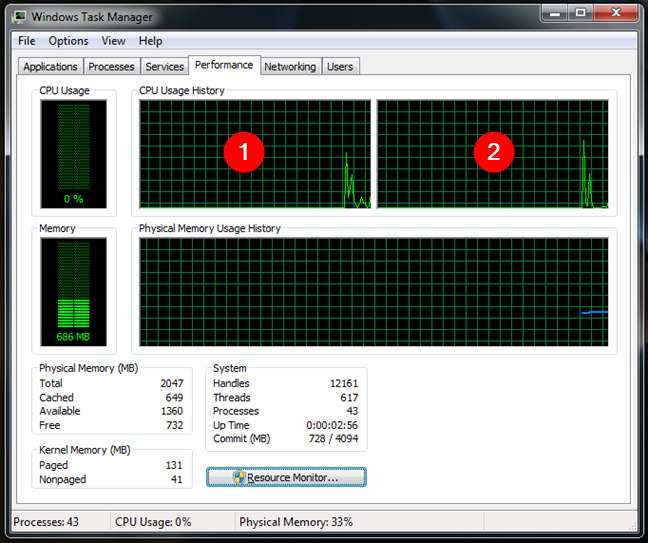
Il Task Manager che mostra quanti core ha la tua CPU, in Windows 7
2. Scopri quanti core ha il tuo processore, usando System Information
L' app System Information offre un altro modo rapido per trovare il numero di core e processori logici trovati sulla tua CPU. Avvialo e, nella sezione Riepilogo sistema , cerca la riga Processor . Elenca il nome esatto e la frequenza della tua CPU insieme al numero di core e processori logici su di essa.

Le informazioni di sistema che mostrano quanti core ha il tuo processore
3. Scopri quanti processori logici ha la tua CPU, usando Gestione dispositivi
Se vuoi solo conoscere il numero di processori logici trovati sulla tua CPU, puoi usare Gestione dispositivi per ottenere la tua risposta.
Apri Gestione dispositivi ed espandi l' elenco Processori . Quindi, contare il numero di processori mostrato nell'elenco.

Il Task Manager che mostra quanti processori logici ha la tua CPU
4. Guarda quanti core ha il tuo processore, usando il prompt dei comandi o PowerShell
Se preferisci usare la riga di comando, potresti anche preferire trovare il numero di core e processori logici sulla tua CPU usando PowerShell o il prompt dei comandi .
Apri PowerShell o Prompt dei comandi e inserisci questo comando: wmic cpu get NumberOfCores,NumberOfLogicalProcessors . Assicurati che non ci sia spazio tra NumberOfCores e NumberOfLogicalProcessors . L'output del comando ti dice quanti core e quanti processori logici si trovano sulla tua CPU.

Il comando WMIC in PowerShell
5. Scopri quanti processori logici ha la tua CPU leggendo le variabili di ambiente
Un altro modo per scoprire quanti processori logici si trovano sulla CPU si basa sull'utilizzo di una variabile di ambiente di sistema denominata Numero di processori . Sfortunatamente, questo non ti dice anche quanti core ci sono sulla CPU.
Se vuoi conoscere il numero di processori logici trovati sulla tua CPU e preferisci il Prompt dei comandi , avvialo e inserisci questo comando: echo %NUMBER_OF_PROCESSORS% .

La variabile di ambiente Numero di processori
Se vuoi conoscere il numero di processori logici trovati sulla tua CPU e preferisci PowerShell , avvialo e inserisci questo comando: echo $env:NUMBER_OF_PROCESSORS .

La variabile di ambiente Numero di processori in PowerShell
6. Guarda quanti core ha la tua CPU, usando il BIOS o UEFI
Alcuni computer ti dicono anche il numero di core sul tuo processore all'interno del BIOS o UEFI. Innanzitutto, devi accedere al BIOS/UEFI sul tuo computer.
Dopo aver inserito il BIOS/UEFI del tuo computer, cerca una pagina che mostri le informazioni sul tuo processore. A seconda del produttore della tua scheda madre, questa pagina può avere nomi diversi, quindi devi cercarla manualmente. A volte, ma non sempre, il BIOS/UEFI condivide anche i dettagli sulla CPU che includono il numero di core su di essa. Ecco un esempio da una scheda madre Gigabyte:

Il numero di core su una CPU mostrato nel BIOS UEFI di una scheda madre
7. Scopri quanti core e processori logici ha la tua CPU, utilizzando app di terze parti
L'ultimo metodo che conosciamo per identificare facilmente il numero di core e processori logici trovati in una CPU è eseguire app di terze parti specializzate nella raccolta di informazioni sul tuo sistema. Ci sono molti di questi strumenti là fuori e per trovarne alcuni, tutto ciò che devi fare è usare Google. I due strumenti che ci piacciono di più per questo scopo sono Speccy , che puoi scaricare da qui , e CPU-Z , che puoi ottenere da qui .

Il numero di core CPU e processori logici mostrato in Speccy
Qual è il tuo metodo preferito per scoprire quanti core e processori logici ha la tua CPU?
Questi erano i metodi a cui potevamo pensare per scoprire il numero di core della CPU e processori logici. Quale di loro è il tuo preferito? Conosci altri modi per trovare queste informazioni? Vorresti condividerli con altri lettori? Usa la sezione commenti qui sotto e lascia un commento.